《绝地求生大逃杀》启动参数设置游戏优化教程
导 读 大家知道绝地求生大逃杀:游戏卡怎么解决吗?今天小编为大家带来了绝地求生大逃杀启动参数设置游戏优化教程,下面一起i来看看吧! 启动参数设置游戏优化教程 1.Steam属性 前往你的STEA...
大家知道绝地求生大逃杀:游戏卡怎么解决吗?今天小编为大家带来了绝地求生大逃杀启动参数设置游戏优化教程,下面一起i来看看吧!
启动参数设置游戏优化教程
1.Steam属性

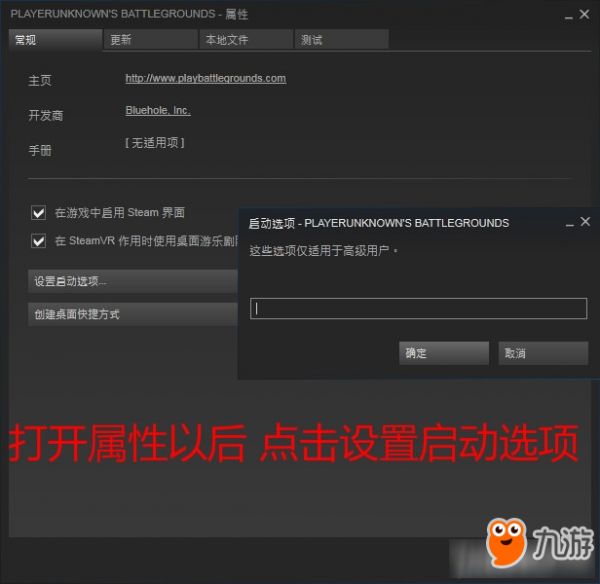
前往你的STEAM游戏库->选择Playerunknow's Battleground->右键点击->游戏性->Steam加载选项
复制这个:
-malloc=system +mat_antialias 0 window -USEALLAVAILABLECORES -sm4
PS:引用自 Kentyrion:把 -sm4删除后实际上我的FPS还提高了。
2.配置PUB设置
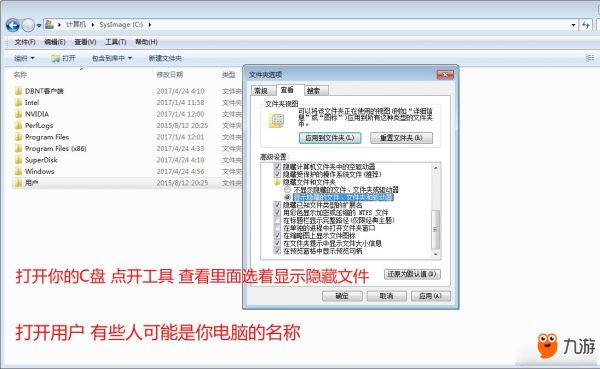
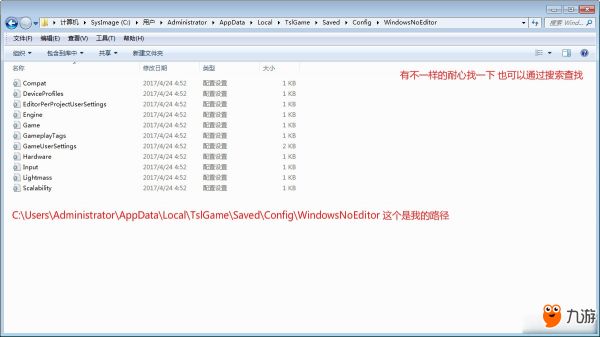
注意!复制和粘贴后请把配置文件设置为只读。
用文件资源管理器打开用户/appData/Local/TslGame/Saved/Config/WindowsNoEditor
打开GameUserSettings.ini
修改以下选项:
[ScalabilityGroups]
sg.ResolutionQuality=70
sg.ViewDistanceQuality=0
sg.AntiAliasingQuality=0
sg.ShadowQuality=0
sg.PostProcessQuality=0
sg.TextureQuality=0
sg.EffectsQuality=0
sg.FoliageQuality=0
sg.TrueSkyQuality=0
sg.GroundClutterQuality=0
sg.IBLQuality=0
sg.HeightFieldShadowQuality=0
保存并设置为只读。
打开Engine.ini并修改以下设置:
[Core.System]
Paths=../../../Engine/Content
Paths=%GAMEDIR%Content
Paths=../../../Engine/Plugins/OceanPlugin/Content
Paths=../../../Engine/Plugins/Mutable/Content
Paths=../../../Engine/Plugins/Runtime/Coherent/CoherentUIGTPlugin/Content
Paths=../../../Engine/Plugins/RoadEditor/Content
Paths=../../../Engine/Plugins/2D/Paper2D/Content
Paths=../../../Engine/Plugins/Wwise/Content
[/script/engine.engine]
bSmoothFrameRate=true
MinDesiredFrameRate=60
SmoothedFrameRateRange=(LowerBound=(Type="ERangeBoundTypes::Inclusive",Value=60),UpperBound=(Type="ERangeBoundTypes::Exclusive",Value=144))
MaxPixelShaderAdditiveComplexityCount=128
MaxES2PixelShaderAdditiveComplexityCount=45
TimeBetweenPurgingPendingKillObjects=30
bDisablePhysXHardwareSupport=True
[/script/engine.renderersettings]
r.SeparateTranslucency=False
r.CustomDepth=1
r.DefaultFeature.Bloom=False
r.DefaultFeature.AmbientOcclusion=False
r.DefaultFeature.AmbientOcclusionStaticFraction=False
r.DefaultFeature.MotionBlur=False
r.DefaultFeature.LensFlare=False
r.DefaultFeature.AntiAliasing=0
r.ViewDistanceScale=1
r.ShadowQuality=0
r.Shadow.CSM.MaxCascades=1
r.Shadow.MaxResolution=256
r.Shadow.RadiusThreshold=0.1
r.Shadow.DistanceScale=0.1
r.Shadow.CSM.TransitionScale=0
r.DistanceFieldShadowing=0
r.DistanceFieldAO=0
r.DepthOfFieldQuality=0
r.RenderTargetPoolMin=300
r.LensFlareQuality=0
r.SceneColorFringeQuality=0
r.EyeAdaptationQuality=0
r.FastBlurThreshold=0
r.Upscale.Quality=1
r.TonemapperQuality=0
r.RefractionQuality=0
r.SSR.Quality=0
r.SceneColorFormat=3
r.TranslucencyVolumeBlur=0
r.MaterialQualityLevel=0
r.SSS.Scale=0
r.SSS.SampleSet=0
r.EmitterSpawnRateScale=0.75
修改FOV(人物视角广角设置)
注意,这里需要将Engine.ini暂时取消只读,方能进行修改,修改完成后再改回只读。
打开Engine.ini
添加以下内容:
[/script/engine.localplayer]
AspectRatioAxisConstraint=AspectRatio_MaintainYFOV
保存并设置为只读。
修复黑暗问题
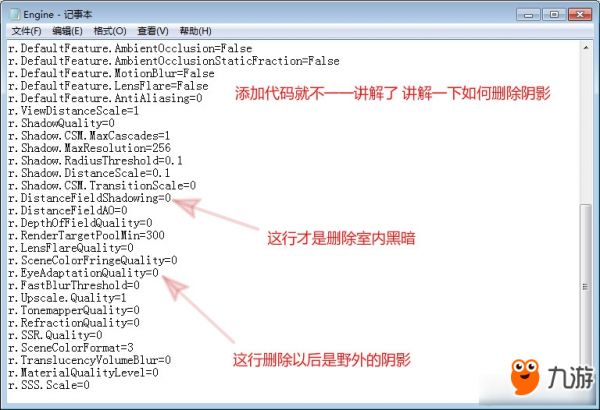
删除有些选项也许会提高FPS。有一些玩家报告说,指南依然会导致在建筑物里会非常漆黑。以下是其他几个玩家的话,也许有帮助,移出bloom文件并没有帮助我修复黑暗的问题。
需要删除Engine.ini中的这2行:
r.EyeAdaptationQuality=0 (这行删除以后是野外 城内并非房子内的黑暗)
r.DistanceFieldShadowing=0 (这行才是删除室内黑暗 ,然后室内应该就完全明亮了。)
游戏带宽分配提高
优化教程作者感觉游戏的带宽非配太少了。
所以作者在Engine.ini中使用了以下命令
我的网络速度是 50Mbit/s(约6.25M/s),所以以下是我的值:
[/script/engine.player]
ConfiguredInternetSpeed=50000
ConfiguredLanSpeed=50000
[/script/onlinesubsystemutils.ipnetdriver]
MaxClientRate=50000
MaxInternetClientRate=50000
提示:bit/s=bps 位每秒,而1字节=8比特,因此只需要将你的每秒下载速度X8就可以得到所需值。
测试中的功能
更改以下设置后我感觉游戏角色更好看,并且游戏感觉更加流畅了一些。
在你的ENGINE.ini的
[/script/engine.engine]
中添加这些
PhysXGpuHeapSize=0
PhysXMeshCacheSize=0
poolsize=0
dynamicstreaming=false
bUseBackgroundLevelStreaming=False
MipFadeInSpeed0=0
MipFadeOutSpeed0=0
MipFadeInSpeed1=0
MipFadeOutSpeed1=0
低配玩家福利:
(低配用户强烈推荐,前提所有游戏设置最低)(低配用户的福利)
打开Scalability.ini并修改以下设置:
注意:以下修改你必须将游戏中所有选项设置为非常低才有效果。
[ScalabilitySettings]
PerfIndexValues_ResolutionQuality="50 50 50 50"
[AntiAliasingQuality@0]
[ViewDistanceQuality@0]
r.SkeletalMeshLODBias=5
[ShadowQuality@0]
r.LightFunctionQuality=0
r.ShadowQuality=0
r.Shadow.CSM.MaxCascades=0
r.Shadow.MaxResolution=32
r.Shadow.RadiusThreshold=0.24
r.Shadow.DistanceScale=0.1
[PostProcessQuality@0]
r.DepthOfFieldQuality=0
r.RenderTargetPoolMin=200
r.Upscale.Quality=0
[TextureQuality@0]
r.MaxAnisotropy=0
[EffectsQuality@0]
r.TranslucencyLightingVolumeDim=1
r.RefractionQuality=0
r.SceneColorFormat=3
[FoliageQuality@0]
r.ParticleLightQuality=0
这就是九游小编为大家带来的绝地求生大逃杀启动参数设置游戏优化教程,更多精彩攻略尽在九游绝地求生:大逃杀攻略专区!
看了上边这篇《绝地求生:大逃杀》启动参数设置游戏优化教程,各位玩家是否都了解相关信息了呢!找精彩好玩手机游戏请浏览九游。
如转载涉及版权等问题,请作者与我司联系,我司将在第一时间删除或支付稿酬。
相关知识
绝地求生大逃杀启动参数设置游戏优化教程 游戏卡怎么办
绝地求生大逃杀看不见人怎么办 游戏画质优化设置推荐
绝地求生游戏出现错误,没反应。在享受《绝地求生:大逃杀》(P
绝地求生pubg吃鸡:更新教程,更新方法?相关步骤很简单!
绝地求生消耗品大全 绝地求生大逃杀消耗品效果介绍介绍
绝地求生大逃杀最贵的六件衣服介绍
绝地求生大逃杀枪械大全 绝地求生大逃杀枪械使用技巧解析 干货
绝地求生pubg吃鸡更新方法,更新教程,为您提供
绝地求生 大逃杀攻略
绝地求生大逃杀游戏常见运行问题及解决方法汇总
推荐资讯
- 1老六爱找茬美女的烦恼怎么过- 5075
- 2博德之门3黄金雏龙法杖怎么得 4909
- 3《大侠立志传》剿灭摸金门任务 4370
- 4代号破晓官方正版角色介绍 4062
- 5赛马娘锻炼到底的伙伴支援卡事 3850
- 6闪烁之光11月兑换码大全20 3825
- 7原神原海异种刷怪路线-原神原 3592
- 8爆梗找茬王厕所特工怎么通关- 3590
- 9《我的世界》领地删除指令是什 3552
- 10原神开局星落湖怎么出去 原神 3469








